经常会遇到电脑有线连到某个以前没连接过的已经联网的路由器显示感叹号无法上网的情况,大家知道怎么解决吗?小编给大家整理了解决电脑有线连接路由器显示感叹号无法上网的方法,希望对大家有帮助!电脑有线连接路由器显示感叹号无法上网的解决方法【1】点击电脑状态栏左下角 开始 按钮。在收索框里输入 cmd 单击
【导读】电脑有线连接路由器显示感叹号无法上网怎么办,下面就是WiFi之家网整理的网络知识百科,来看看吧!
经常会遇到电脑有线连到某个以前没连接过的已经联网的路由器显示感叹号无法上网的情况,大家知道怎么解决吗?小编给大家整理了解决电脑有线连接路由器显示感叹号无法上网的方法,希望对大家有帮助!
电脑有线连接路由器显示感叹号无法上网的解决方法【1】
点击电脑状态栏左下角“开始”按钮。
在收索框里输入“cmd”单击“enter”键确定。
复制ipconfig/all 右键粘贴到cmd.exe运行框中单击“enter”键确定。
把界面下拉至如图显示的信息处。
如图方式进入“网络和共享中心”
如图操作左键单击“更改适配器设置” 进入网络连接后,左键单击“本地连接”再单击右键在弹出的菜单中选择“属性”。
选择“Internet版本协议4”后左键单击属性。
选中“使用下面的IP地址”和“使用下面的DNS服务器地址”,然后对照上面“cmd.exe”中找到的信息,把网关 DNS 掩码填好,IP地址前3个空和网关前3个空一样第四个空更好在100-220间找一个避免和局域网其他电脑的一样。
在保证IP地址和局域网其他电脑不一样后,如果还不行可重启电脑一下(重启时网线不要拔掉)。
电脑有线连接路由器显示感叹号无法上网的解决方法【2】
我们打开电脑右下角连无线网的地方,小编的系统为win7,我们找到右下角的网络共享中心。
我们进入网络共享中心主界面,我们找到无线网络连接这一项,点击并打开无线网络连接状态栏,我们点击属性,找到Internet协议版本4(Ip4)这一项,把使用下面的地址,改为自动获取地址。注意两个都改为自动获取地址。
我们再看一下无线网的地方,已经有信号,只不过信号比较差,但是上网是肯定没问题的。我们登无线网去了。
如果还是有黄色感叹号,我们还是打开网络和共享中心,我们找到更改适配器设置这一项,找到无线网络连接,右键选择属性,我们在弹出来的对话框中找到共享。
我们把共享这里面的两个勾都取消,电脑就能正常上网了,很简单的方法,希望对您有用。
亲,以上就是关于(电脑有线连接路由器显示感叹号无法上网怎么办),由“WiFi之家网”整理!


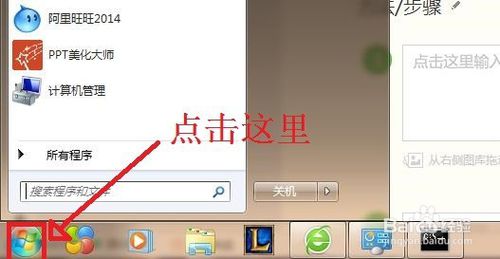
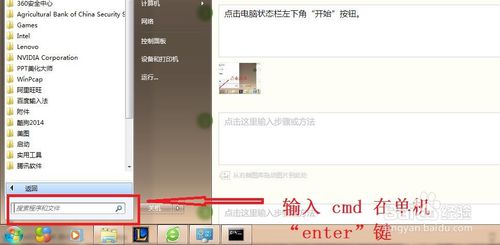
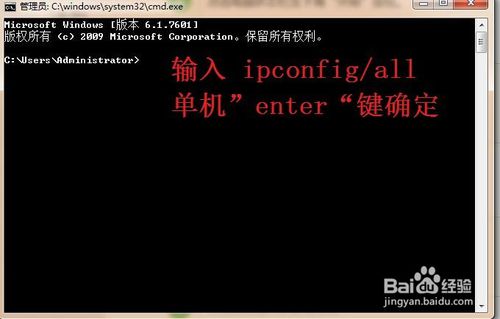

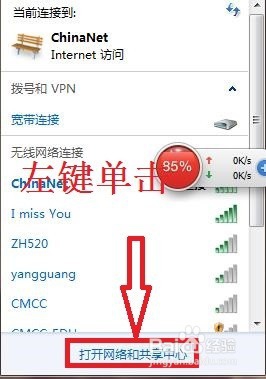

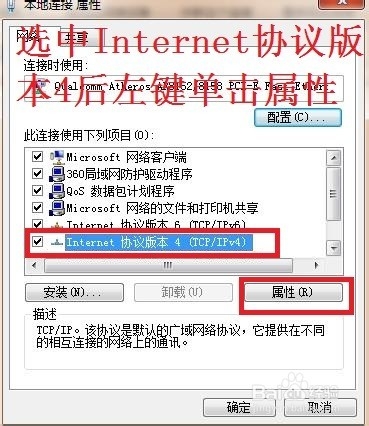
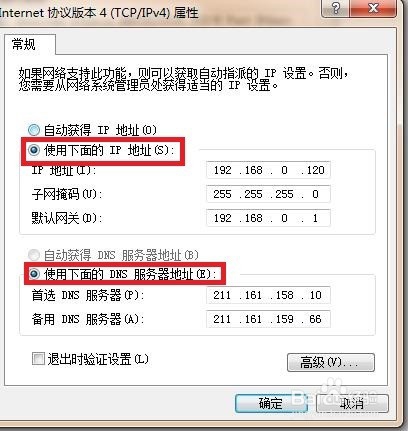
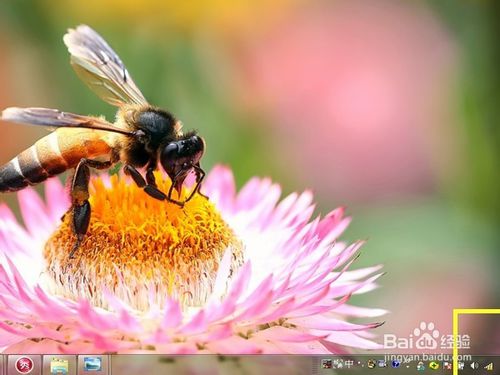
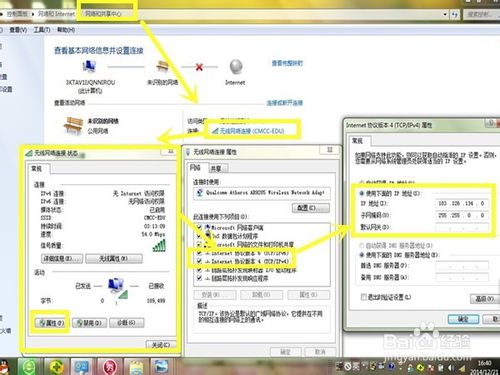

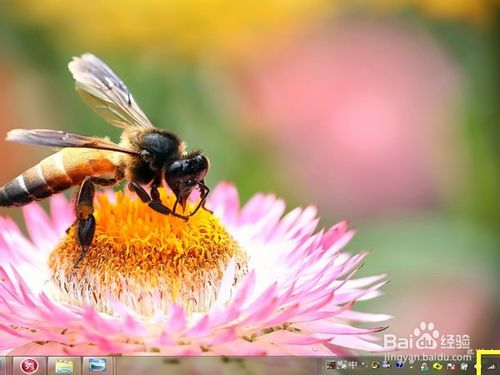

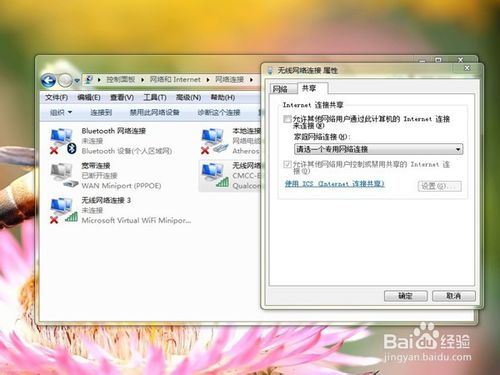
评论